جدول المحتويات
يوضح هذا البرنامج التعليمي القصير كيفية نسخ التنسيق في Excel باستخدام خيارات نسخ التنسيق ومقبض التعبئة ولصق خاص. تعمل هذه الأساليب في جميع إصدارات Excel ، بدءًا من 2007 وحتى Excel 365.
بعد بذل الكثير من الجهد في حساب ورقة العمل ، قد ترغب عادةً في إضافة بعض اللمسات النهائية لعملها تبدو جميلة ورائعة. سواء كنت تقوم بإنشاء repot لمكتبك الرئيسي أو تقوم بإنشاء ورقة عمل موجزة لمجلس الإدارة ، فإن التنسيق المناسب هو ما يجعل البيانات المهمة تبرز وتنقل المعلومات ذات الصلة بشكل أكثر فعالية.
لحسن الحظ ، يحتوي Microsoft Excel على طريقة بسيطة بشكل مثير للدهشة لنسخ التنسيق ، والتي غالبًا ما يتم تجاهلها أو التقليل من شأنها. كما خمنت على الأرجح ، أنا أتحدث عن رسام تنسيق Excel الذي يجعل من السهل حقًا أخذ تنسيق خلية وتطبيقها على أخرى.
علاوة على ذلك في هذا البرنامج التعليمي ، ستجد أكثرها كفاءة طرق استخدام نسخ التنسيق في Excel ، وتعلم طريقتين أخريين لنسخ التنسيق في أوراقك.
نسخ تنسيق Excel
عندما يتعلق الأمر بنسخ التنسيق في يعد Excel ، Format Painter أحد أكثر الميزات إفادة والأقل استخدامًا. إنه يعمل عن طريق نسخ تنسيق خلية واحدة وتطبيقه على خلايا أخرى.
بنقرتين فقط ، يمكن أن يساعدك في إعادة إنتاج معظم ، إن لم يكن جميع إعدادات التنسيق ،بما في ذلك:
- تنسيق الأرقام (عام ، النسبة المئوية ، العملة ، إلخ.)
- واجهة الخط وحجمه ولونه
- خصائص الخط مثل غامق ومائل و وتسطير
- لون التعبئة (لون خلفية الخلية)
- محاذاة النص والاتجاه والاتجاه
- حدود الخلية
في كافة إصدارات Excel ، يوجد الزر نسخ التنسيق في علامة التبويب الصفحة الرئيسية ، في مجموعة الحافظة ، بجوار الزر لصق :
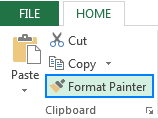
كيفية استخدام نسخ التنسيق في Excel
لنسخ تنسيق الخلية باستخدام نسخ تنسيق Excel ، فقط قم بما يلي:
- حدد خلية بالتنسيق الذي تريد نسخه.
- في علامة التبويب الصفحة الرئيسية ، في مجموعة الحافظة ، انقر فوق الزر نسخ التنسيق . سيتغير المؤشر إلى فرشاة رسم.
- انتقل إلى الخلية حيث تريد تطبيق التنسيق وانقر عليها.
تم! يتم نسخ التنسيق الجديد إلى الخلية الهدف.
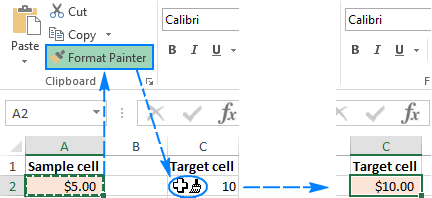
تلميحات نسخ تنسيق Excel
إذا كنت بحاجة إلى تغيير تنسيق أكثر من خلية واحدة ، انقر فوق كل خلية بشكل فردي سيكون مملاً ويستغرق وقتًا طويلاً. ستعمل النصائح التالية على تسريع الأمور.
1. كيفية نسخ التنسيق إلى نطاق من الخلايا.
لنسخ التنسيق إلى عدة خلايا متجاورة ، حدد خلية العينة بالتنسيق المطلوب ، وانقر فوق الزر نسخ التنسيق ، ثم اسحب الفرشاة المؤشر عبر الخلايا التي تريدهاالتنسيق.
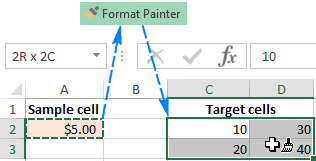
2. كيفية نسخ التنسيق إلى خلايا غير متجاورة.
لنسخ التنسيق إلى خلايا غير متجاورة ، انقر نقرًا مزدوجًا فوق زر نسخ التنسيق بدلاً من النقر فوقه مرة واحدة. سيؤدي هذا إلى "قفل" نسخ تنسيق Excel ، وسيتم تطبيق التنسيق المنسوخ على جميع الخلايا والنطاقات التي تنقر عليها / تحددها حتى تضغط على Esc أو انقر فوق الزر نسخ التنسيق مرة أخيرة.
18> 3. كيفية نسخ تنسيق عمود إلى عمود آخر صفًا بصفلنسخ تنسيق العمود بأكمله بسرعة ، حدد عنوان العمود الذي تريد نسخ تنسيقه ، انقر فوق تنسيق الرسام ، ثم انقر فوق عنوان العمود الهدف.
كما هو موضح في لقطة الشاشة التالية ، يتم تطبيق التنسيق الجديد على العمود الهدف صفًا بصف ، بما في ذلك عرض العمود :
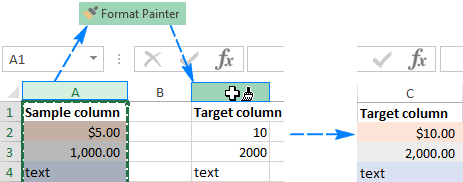
بطريقة مماثلة ، يمكنك نسخ تنسيق للصف بأكمله ، عمودًا بعمود. لهذا ، انقر فوق عنوان صف النموذج ، وانقر فوق نسخ التنسيق ، ثم انقر فوق عنوان الصف الهدف.
كما رأيت للتو ، يجعل نسخ التنسيق تنسيق النسخ سهلاً مثل يمكن أن يكون. ومع ذلك ، كما هو الحال غالبًا مع Microsoft Excel ، هناك أكثر من طريقة للقيام بنفس الشيء. أدناه ، ستجد طريقتين أخريين لنسخ التنسيقات في Excel.
كيفية نسخ التنسيق أسفل عمود باستخدام مقبض التعبئة
نحن غالبًااستخدم مقبض التعبئة لنسخ الصيغ أو تعبئة الخلايا تلقائيًا بالبيانات. لكن هل تعلم أنه يمكنه أيضًا نسخ تنسيقات Excel ببضع نقرات؟ وإليك الطريقة:
- قم بتنسيق الخلية الأولى بالطريقة التي تريدها.
- حدد الخلية المنسقة بشكل صحيح وقم بالمرور فوق مقبض التعبئة (مربع صغير في الركن الأيمن السفلي) . أثناء القيام بذلك ، سيتغير المؤشر من التقاطع الأبيض إلى الصليب الأسود.
- اضغط واسحب المقبض فوق الخلايا حيث تريد تطبيق التنسيق:
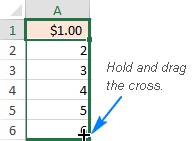
سيؤدي هذا أيضًا إلى نسخ قيمة الخلية الأولى إلى خلايا أخرى ، ولكن لا تقلق بشأن ذلك ، فسنقوم بالتراجع عنها في الخطوة التالية.
- حرر مقبض التعبئة ، انقر فوق الزر خيارات التعبئة التلقائية القائمة المنسدلة ، وحدد تنسيق التعبئة فقط :
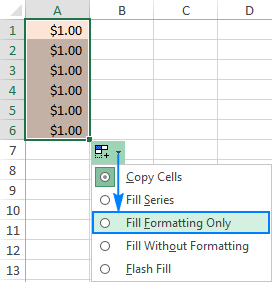
هذا كل شيء! تعود قيم الخلية إلى القيم الأصلية ، ويتم تطبيق التنسيق المطلوب على الخلايا الأخرى في العمود:
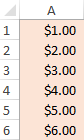
نصيحة. لنسخ التنسيق أسفل العمود حتى الخلية الفارغة الأولى ، انقر نقرًا مزدوجًا فوق مقبض التعبئة بدلاً من سحبه ، ثم انقر فوق خيارات الملء التلقائي ، وحدد تعبئة التنسيق فقط .
كيفية نسخ تنسيق الخلية إلى عمود أو صف كامل
يعمل نسخ تنسيق Excel ومقبض التعبئة بشكل رائع مع التحديدات الصغيرة. ولكن كيف يمكنك نسخ تنسيق خلية معينة إلى عمود أو صف بأكمله بحيث يتم تطبيق التنسيق الجديد تمامًا على جميع الخلايا فيالعمود / الصف بما في ذلك الخلايا الفارغة؟ الحل هو استخدام خيار تنسيقات من Excel Paste Special.
- حدد الخلية بالتنسيق المطلوب واضغط على Ctrl + C لنسخ محتواها وتنسيقاتها.
- حدد العمود أو الصف بأكمله الذي تريد تنسيقه بالنقر فوق عنوانه.
- انقر بزر الماوس الأيمن فوق التحديد ، ثم انقر فوق لصق خاص .
- في في مربع الحوار لصق خاص ، انقر فوق تنسيقات ، ثم انقر فوق موافق .
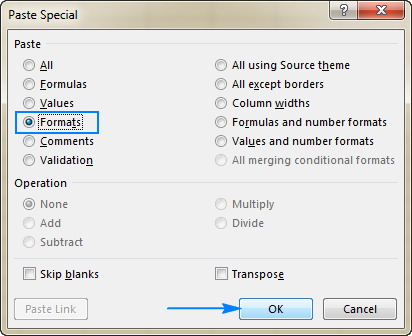
بدلاً من ذلك ، حدد الخيار تنسيق من القائمة المنبثقة لصق خاص . سيعرض هذا معاينة مباشرة للتنسيق الجديد ، كما هو موضح في لقطة الشاشة أدناه:
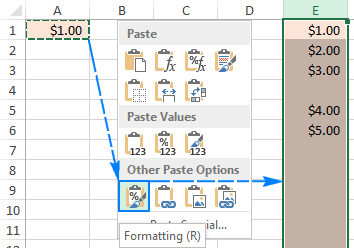
اختصارات لنسخ التنسيق في Excel
للأسف ، لا يقوم Microsoft Excel لا توفر اختصارًا واحدًا يمكنك استخدامه لنسخ تنسيقات الخلايا. ومع ذلك ، يمكن القيام بذلك باستخدام سلسلة من الاختصارات. لذلك ، إذا كنت تفضل العمل من لوحة المفاتيح في معظم الأوقات ، فيمكنك نسخ التنسيق في Excel بإحدى الطرق التالية.
اختصار Excel Format Painter
بدلاً من النقر فوق الزر "نسخ التنسيق" على الشريط ، قم بما يلي:
- حدد الخلية التي تحتوي على التنسيق المطلوب.
- اضغط على مفاتيح Alt ، H ، F ، P.
- انقر فوق الهدف الخلية حيث تريد تطبيق التنسيق.
يرجى ملاحظة ، يجب الضغط على مفاتيح الاختصار لنسخ التنسيق في Excel واحدًا تلو الآخر ، وليس كلها مرة واحدة:
- يقوم Alt بتنشيط اختصارات لوحة المفاتيح لأوامر الشريط.
- H يحدد علامة التبويب الصفحة الرئيسية على الشريط.
- F ، P حدد زر نسخ التنسيق.
لصق اختصار تنسيق خاص
طريقة أخرى سريعة لنسخ التنسيق في Excel تتمثل في استخدام اختصار لوحة المفاتيح لـ لصق خاص & gt؛ التنسيقات :
- حدد الخلية التي تريد نسخ التنسيق منها.
- اضغط على Ctrl + C لنسخ الخلية المحددة إلى الحافظة.
- حدد الخلية (الخلايا) إلى الذي يجب تطبيق التنسيق.
- في Excel 2016 أو 2013 أو 2010 ، اضغط على Shift + F10 ، S ، R ، ثم انقر فوق Enter.
إذا كان هناك شخص ما لا يزال يستخدم Excel 2007 ، اضغط على Shift + F10 ، S ، T ، Enter.
يقوم تسلسل المفاتيح هذا بما يلي:
- Shift + F10 يعرض قائمة السياق.
- Shift + يختار S الأمر "لصق خاص". يختار
- Shift + R لصق التنسيق فقط.
هذه هي أسرع الطرق لنسخ التنسيق في Excel. إذا نسخت تنسيقًا خاطئًا عن طريق الخطأ ، فلا مشكلة ، ستعلمك مقالتنا التالية كيفية مسحها :) أشكرك على القراءة وآمل أن أراك على مدونتنا قريبًا!

